Ver. CS6
문제 2번의 액자 제작을 할 순서입니다.
액자를 효과를 넣는 방법은 여러가지가 있지만, 가장 쉽게 할 수 있는 방법을 가져왔어요.
과정을 단순화했어요.
이해만 잘하시면 웬만하면 감점을 안받으실겁니다.
액자제작의 부분점수는 약 4점입니다.
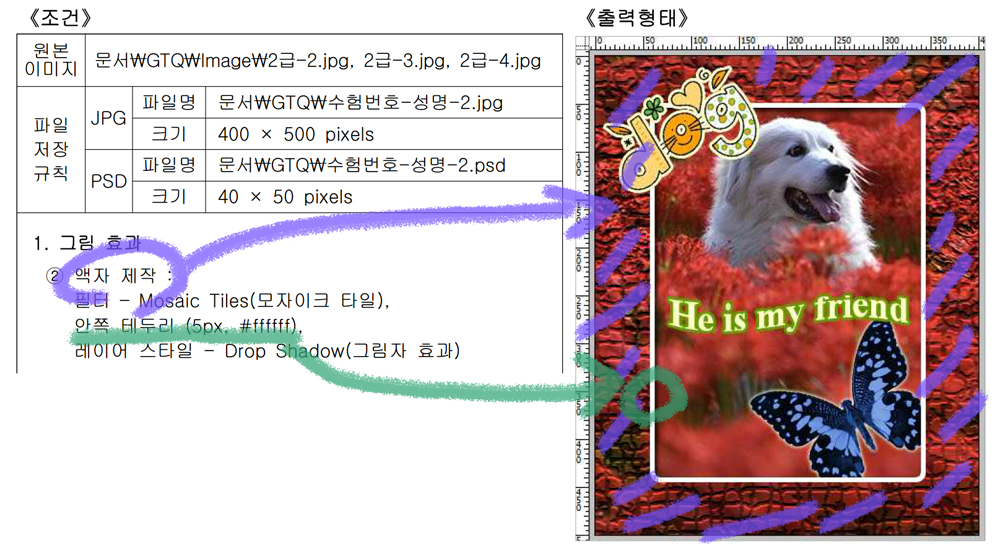
지시사항에 몇번 이미지를 사용해야하는지 언급이 없죠~?
출력형태를 보고 이미지 확인을 해야합니다.
빨간배경에 강아지가 있는 2.jpg를 사용합니다.
액자 제작의 큰 틀을 설명해보자면, 배경으로 깔릴 이미지를 복제를 합니다.
복제된 이미지에 필터를 입히고 가운데를 둥근네모로 뚫어줍니다.
복제 된 이미지가 액자역활을 하게되는거죠.
그 액자에 테두리선도 넣고 그림자효과도 넣으면 끝!
이걸 포토샵으로 어떻게 구현하면 되겠죠.
하나씩 해볼께요~~~
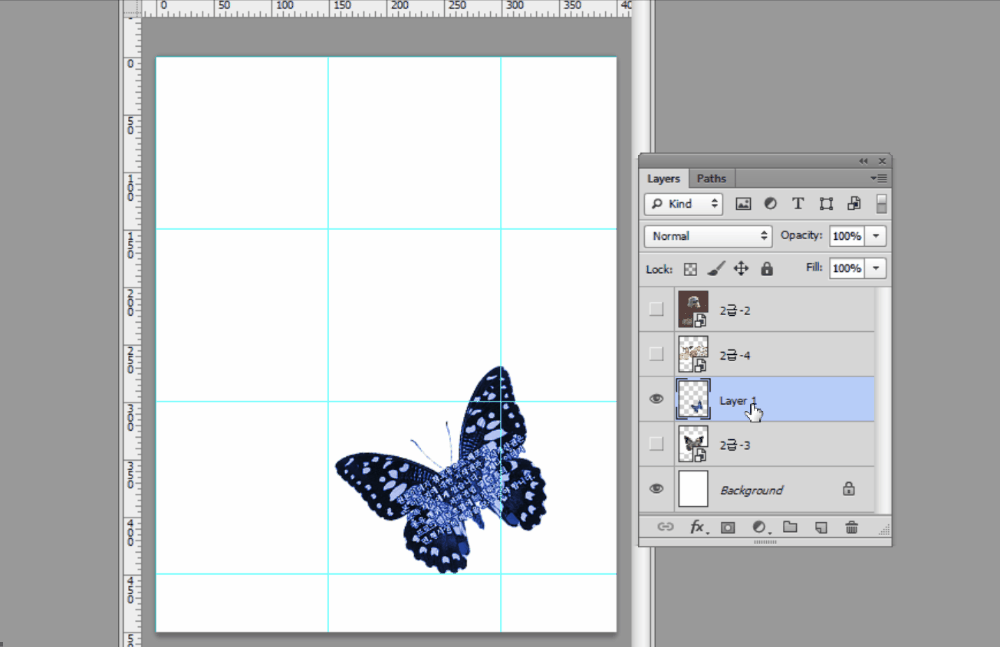
2급-2 레이어의 눈을 켜고 Ctrl+T로 크기 조절을 합니다.
Shift키를 눌러 정비율로 크기를 조절하고 엔터를 눌러 적용합니다.
강아지의 귀와 입을 중심으로 배치하면 됩니다.
이미지 배치를 할땐 특정 포인트를 잡고 가이드 라인을 보면서 수정하면 쉽습니다.
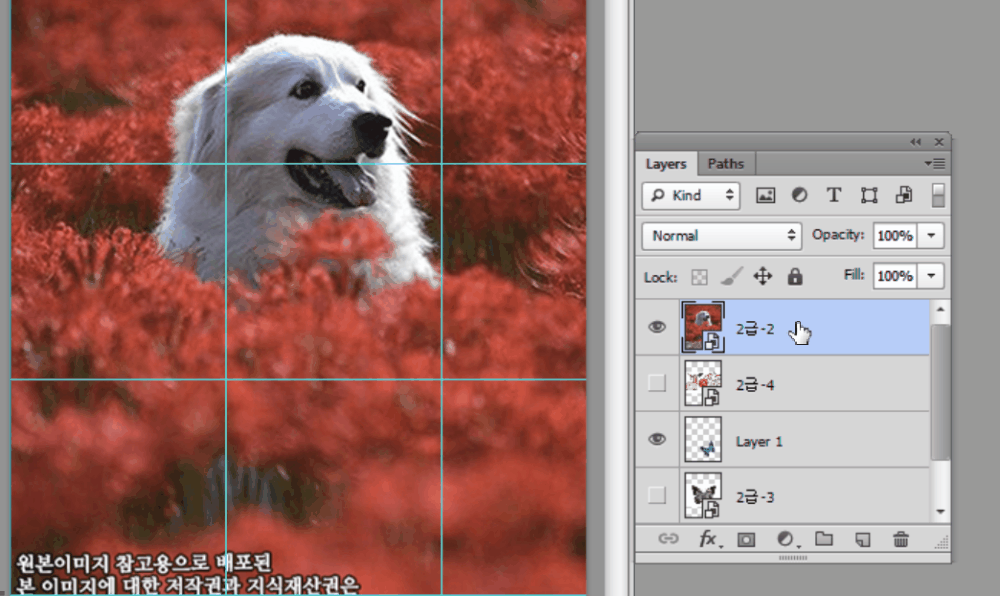
레이어를 복제합니다.
(단축키 Ctrl+J)
복제된 레이어 이름을 액자로 수정하겠습니다.
설명하기쉽게 이름 수정을 하는거니까 여러분은 굳이 할필요는 없어요.
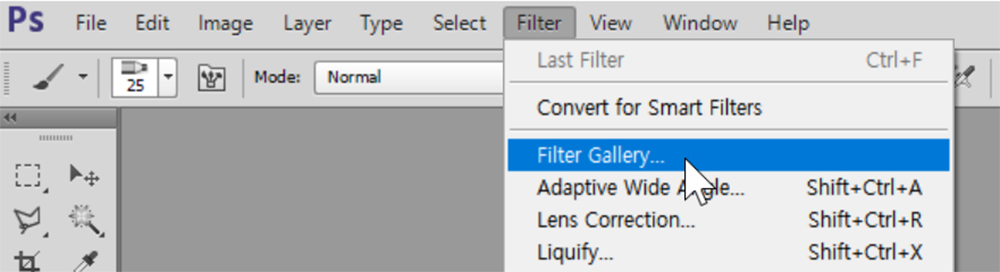
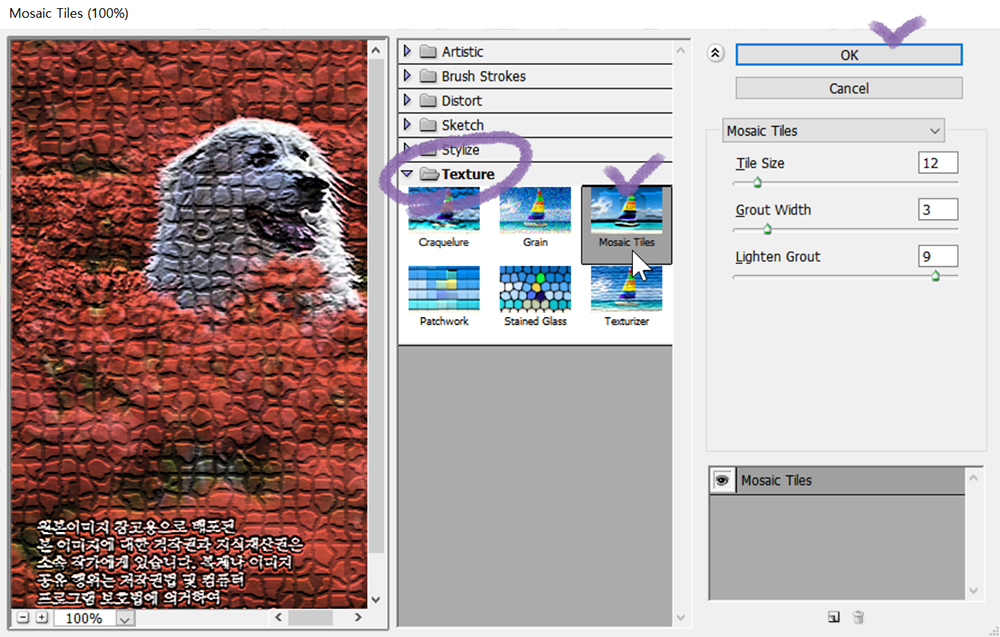
필터 갤러리를 실행하고 texture- Mosaic tiles을 적용합니다.
세부 옵션은 조절하지 않아도 되겠네요.
대부분 기본설정으로 출제됩니다.
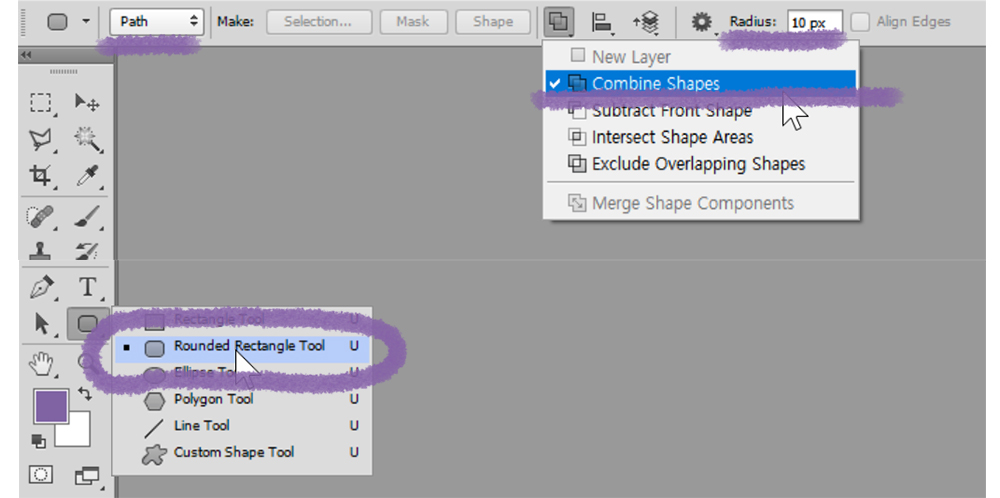
툴박스에서 rounded rectangle tool을 선택,
옵션바에서 3가지를 선택하세요.
path
색/선은 채워지지않고 형태만 만들어집니다.
combine shapes
셰이프 영역 선택시 필요합니다.
radius
10~20px 모서리 곡률을 설정합니다.
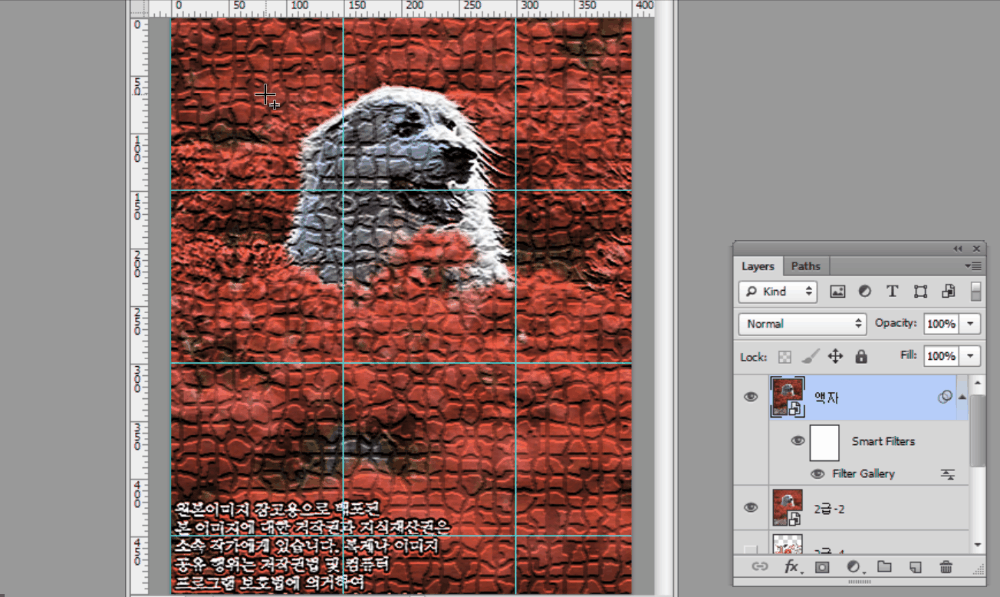
적당한 위치에 사각형을 만들고 Ctrl+T로 위치이동과 크기 조절을 하세요.
사각 크기는 따로 가이드라인 만드셔도 되고,
아니면 적당하게 위,아래, 왼, 오 각 50픽셀 정도 남게 해주시면 됩니다.
마무리는 엔터!
Path로 설정했기때문에 채우기 색과 선이 없는 형태만 만들어집니다.
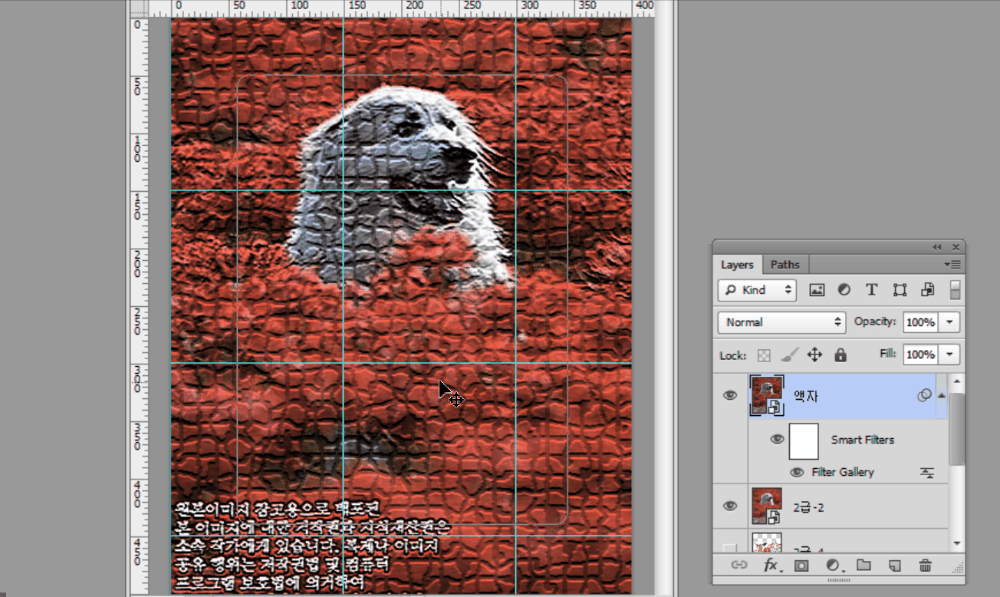
Ctrl+엔터를 하면 패스가 선택영역으로 변경됩니다.
Del키로 선택영역을 삭제합니다.
그런데 경고창이 딱!
could not compeleted your request ~~
스마트오브젝트 상태면 선택영역을 삭제하지 못합니다.
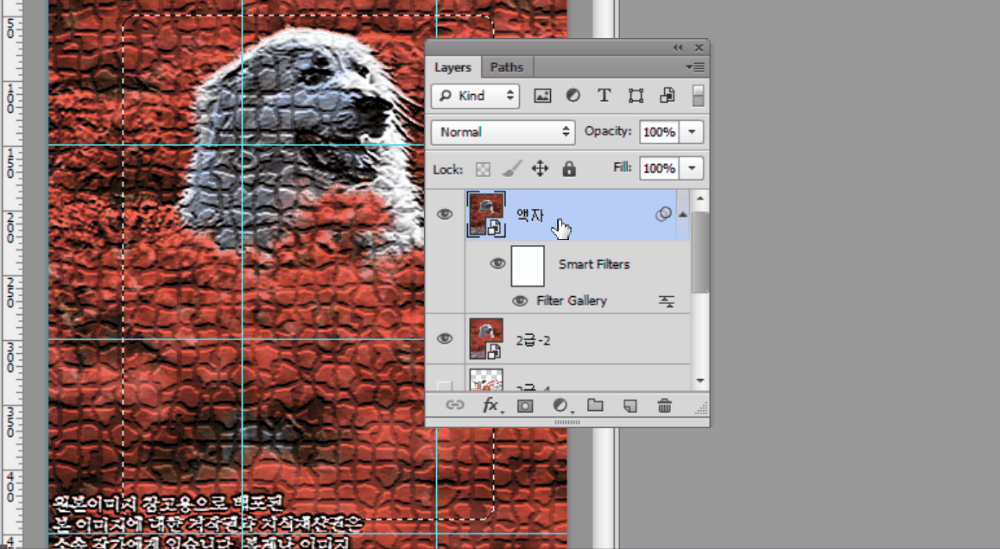
레이어 마우스 우클릭해서 rasterize(래스터라이즈) layer로 변경합니다.
적용된 필터목록이 없어져도 감점안되니 신경안쓰셔도 됩니다.
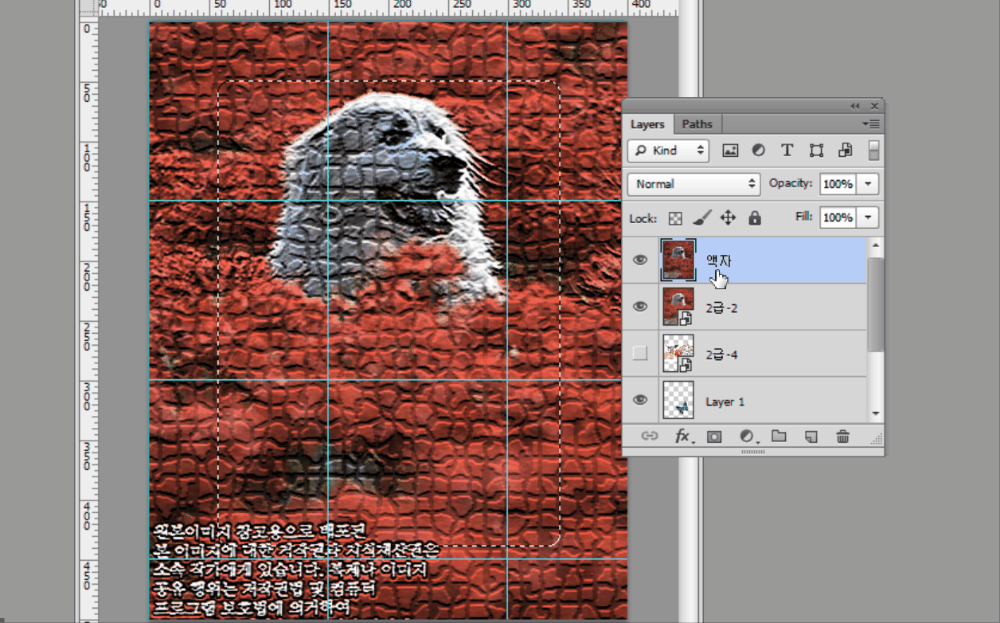
이제 Del키로 사각영역을 날립니다.
필터가 없는 부분이 나타납니다.
액자 레이어는 테두리만 남았어요.
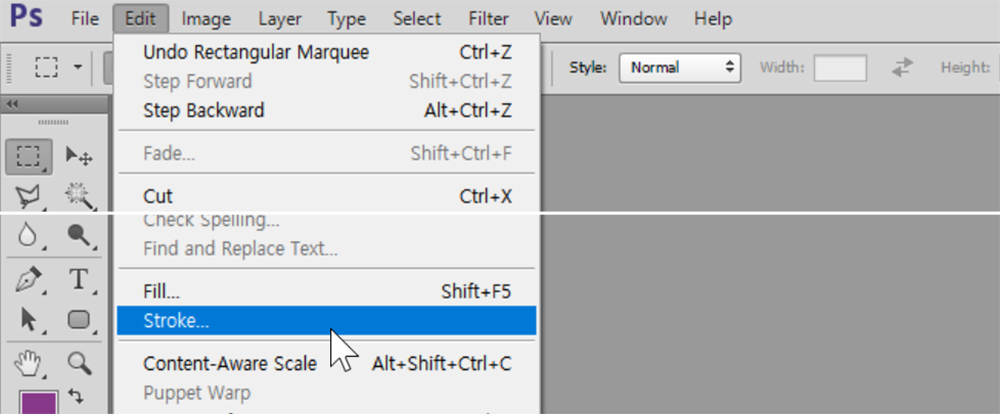
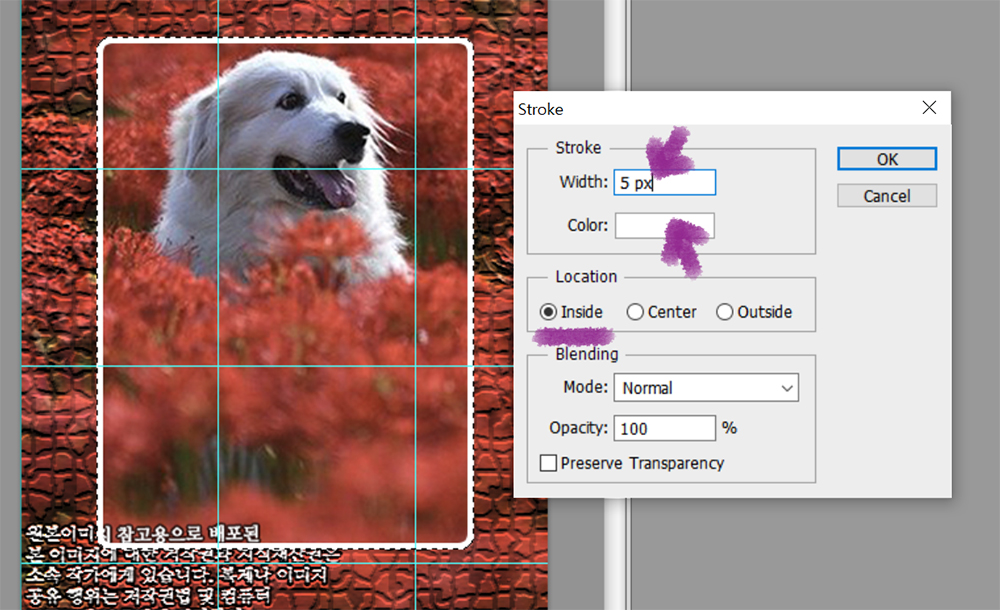
흰색 테두리를 넣어야 합니다.
선택영역이 (깜빡이는 점선)이 있는 상태에서 stroke을 실행합니다.
지시사항에 있는 그대로 설정합니다.
width 5px
Color : ffffff
inside (안쪽)
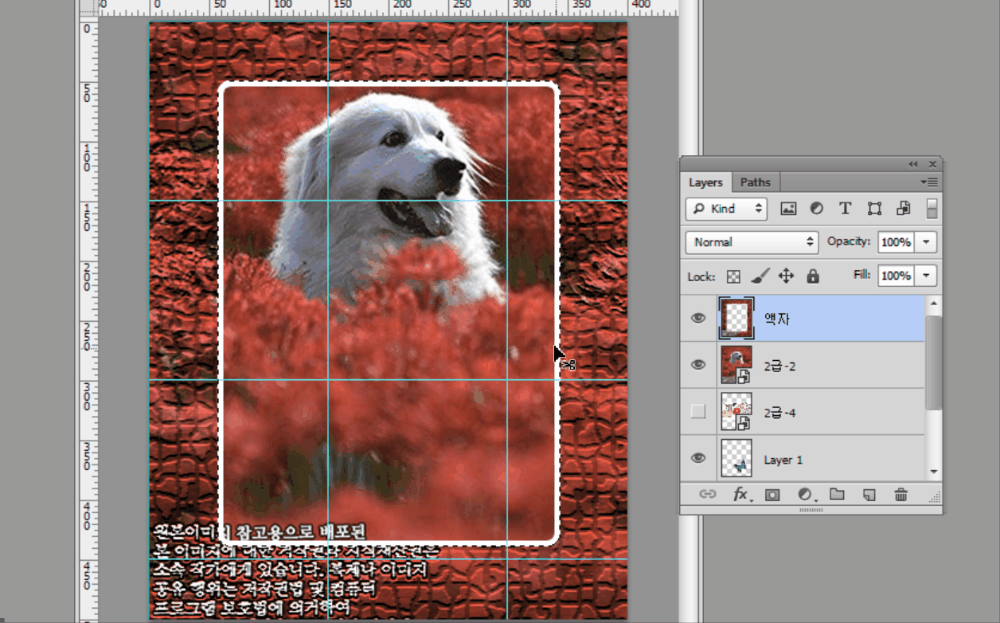
Stroke(선)을 넣어주고나면 선택영역을 해제(Ctrl+D)합니다.
레이어창 맨 아랫줄에 fx버튼을 클릭하고
blending option 또는 drop shadow를 클릭합니다.

drop shadow에 체크를 하고 그림자를 출력형태와 비교합니다.
그림자의 위치가 다르다면 angle값을 수정하면 됩니다.
기본값 그대로 설정합니다.
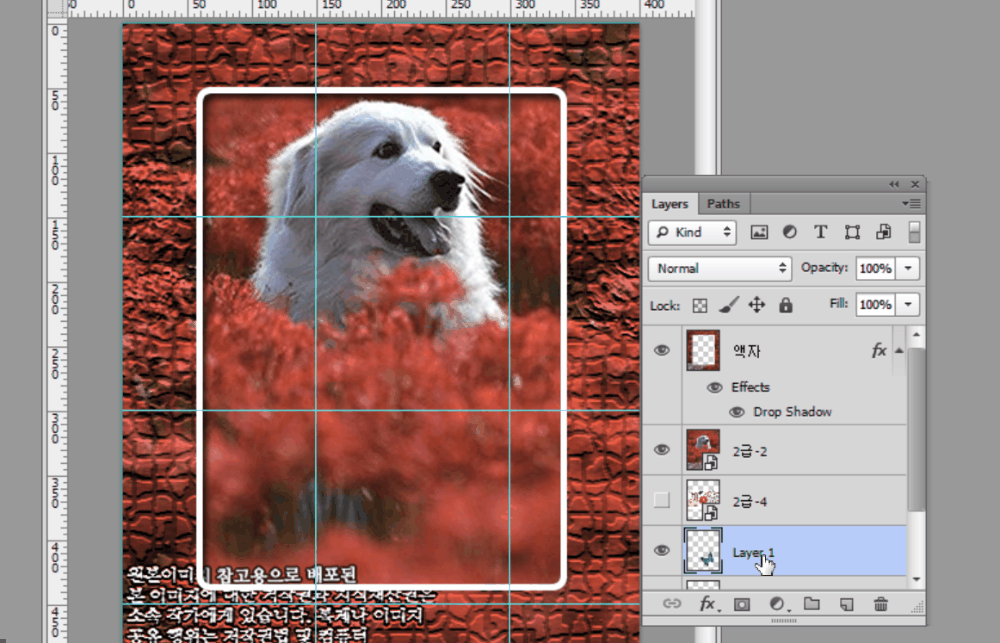
액자를 완성했는데 이미 완성한 조건1-① 나비 모양이 보이지 않네요.
레이어 배치를 다시합니다.
나비 레이어를 액자 레이어 아래로 이동하세요.
손에 익을때까지 반복해서 만들어 보세요.
이해안되는 부분은 댓글 질문 남겨주세요.

![GTQ 포토샵2급 기출풀이 [10] 문제 3번 레이어 마스크 (세로 방향으로, 가로방향으로)](https://shinyj.com/wp-content/uploads/2023/07/a11a1a1-290x290.jpg)
![GTQ 포토샵2급 기출풀이 [12] 문제 4번 올가미툴로 배경 제거하기](https://shinyj.com/wp-content/uploads/2023/07/aaa-290x290.jpg)
![GTQ 포토샵2급 기출풀이 [04] 문제 1번 문자 효과 설정하기](https://shinyj.com/wp-content/uploads/2023/07/111a11-290x290.jpg)
![GTQ 포토샵 2급 [01] 문제 구성과 부분 감점, 기출 문제 다운](https://shinyj.com/wp-content/uploads/2023/07/aa111-290x290.jpg)